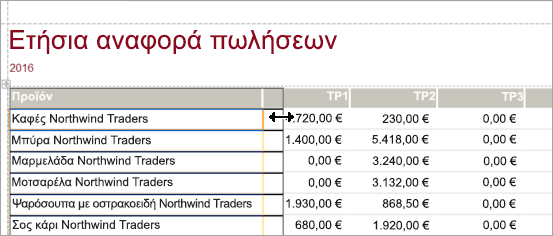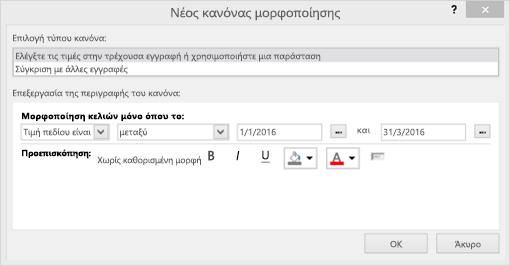Δοκιμάστε το!
Παρόλο που η αναφορά σας περιέχει όλες τις πληροφορίες που θέλετε, ενδέχεται να μην εκφράζει την προσωπική επωνυμία σας. Πριν από την εκτύπωση και την κοινή χρήση της έκθεσής σας, αλλάξτε την εμφάνιση και προσθέστε ένα λογότυπο.
Συμβουλή: Κατά την πραγματοποίηση αλλαγών σχεδίασης ή μορφοποίησης σε αναφορές, ξεκινήστε σε προβολή διάταξης . Για να μεταβείτε εκεί από την Κεντρική καρτέλα, επιλέξτε Προβολή > Προβολή διάταξης.
-
Για να αλλάξετε το μέγεθος ενός πεδίου, επιλέξτε το και, στη συνέχεια, σύρετε τα άκρα.
-
Για να μετακινήσετε ένα πεδίο, επιλέξτε αυτό το πεδίο και, στη συνέχεια, σύρετέ το στη νέα θέση. Για να μετακινήσετε πολλά πεδία, κρατήστε πατημένο το πλήκτρο Ctrl ενώ επιλέγετε τα πεδία που θέλετε να μετακινήσετε και, στη συνέχεια, σύρετε στη νέα θέση.
-
Για να προσθέσετε ένα οπτικό θέμα σε όλες τις αναφορές και τις φόρμες της βάσης δεδομένων σας, στην καρτέλα Σχεδίαση , επιλέξτε Θέματα. Καταδείξτε ένα θέμα για να δείτε πώς θα φαίνεται. Για να αλλάξετε όλα τα χρώματα και τις γραμματοσειρές, επιλέξτε ένα θέμα.
-
Για να αλλάξετε το στυλ γραμματοσειράς για ένα πεδίο, επιλέξτε το πεδίο που θέλετε να αλλάξετε. Στη συνέχεια, στην καρτέλα Μορφοποίηση , επιλέξτε γραμματοσειρά, μέγεθος γραμματοσειράς, χρώμα γραμματοσειράς και στοίχιση.
-
Για να προσθέσετε μια εικόνα φόντου σε μια αναφορά, στην καρτέλα Μορφοποίηση , επιλέξτε Εικόνα φόντου > Αναζήτηση. Στη συνέχεια, μεταβείτε στο φάκελο που περιέχει την εικόνα, επιλέξτε την εικόνα και επιλέξτε Άνοιγμα.
Σημείωση: Η Access δεν αποθηκεύει αυτόματα τις αλλαγές σχεδίασης, επομένως φροντίστε να αποθηκεύσετε την εργασία σας. Στη γραμμή εργαλείων γρήγορης πρόσβασης, επιλέξτε Αποθήκευση.
Επισήμανση δεδομένων με κανόνα μορφοποίησης υπό όρους
-
Επιλέξτε τα πεδία που περιέχουν τα δεδομένα που θέλετε να επισημάνετε.Για να επιλέξετε πολλά στοιχεία, κρατήστε πατημένο το πλήκτρο Ctrl και επιλέξτε τα πεδία ή τα στοιχεία ελέγχου.
-
Επιλέξτε Μορφοποίηση > μορφοποίηση υπό όρους.
-
Επιλέξτε Νέος κανόνας και επιλέξτε έναν τύπο κανόνα.
-
Στο πλαίσιο Επεξεργασία περιγραφής κανόνα, πληκτρολογήστε την περιοχή των τιμών πεδίου που θέλετε να επισημάνετε.
-
Στη γραμμή εργαλείων μορφοποίησης, επιλέξτε το στυλ γραμματοσειράς και το χρώμα φόντου που θέλετε να χρησιμοποιήσετε για τα δεδομένα με επισήμανση.
-
Για να εφαρμόσετε τον κανόνα στην έκθεσή σας, επιλέξτε OK.
Προσθήκη λογότυπου
-
Στην καρτέλα Σχεδίαση , επιλέξτε Λογότυπο.
-
Για να προσθέσετε την εικόνα στο επάνω μέρος της αναφοράς, μεταβείτε στο φάκελο που περιέχει την εικόνα, επιλέξτε την εικόνα και επιλέξτε Άνοιγμα.
-
Για να αλλάξετε το μέγεθος του λογότυπου, επιλέξτε μια λαβή εικόνας και σύρετε μέχρι το λογότυπο να αποκτήσει το μέγεθος που θέλετε.
-
Για να μετακινήσετε το λογότυπο, επιλέξτε το λογότυπο και σύρετε μέχρι το λογότυπο να είναι στο σημείο που θέλετε.
-
Προεπισκόπηση και εκτύπωση της έκθεσης
-
Επιλέξτε Αρχείο > Εκτύπωση > Προεπισκόπηση εκτύπωσης.
-
Για να μετακινηθείτε μέσα στην αναφορά, επιλέξτε τα βέλη σελίδας .
-
Για να δείτε μια μεγαλύτερη ή μικρότερη προεπισκόπηση, επιλέξτε τα κουμπιά Ζουμ .
-
-
Για να αλλάξετε τα περιθώρια, επιλέξτε Περιθώρια και επιλέξτε ένα μέγεθος περιθωρίου.
-
Όταν είστε ικανοποιημένοι με την εμφάνιση της έκθεσης, επιλέξτε Εκτύπωση και, στη συνέχεια, καθορίστε επιλογές εκτύπωσης. Εάν είναι απαραίτητο, αλλάξτε τον εκτυπωτή και επιλέξτε τον αριθμό των αντιτύπων που θα εκτυπωθούν.
-
Για να εκτυπώσετε την έκθεση, επιλέξτε OK.